电脑显示安全密钥错误的解决方法(解决电脑显示安全密钥错误的有效措施)
随着电脑在我们生活中的普及和应用,使用电脑上网已经成为了一种常见的操作。然而,在连接Wi-Fi网络时,有时我们可能会遇到“安全密钥错误”的问题。这个问题使得我们无法正常使用网络,影响了我们的工作和生活。如何解决电脑显示安全密钥错误呢?本文将为您提供一些有效的解决方法。

一、检查Wi-Fi网络连接状态
1.检查Wi-Fi是否已经打开
2.确保无线网络适配器已经连接到正确的无线网络
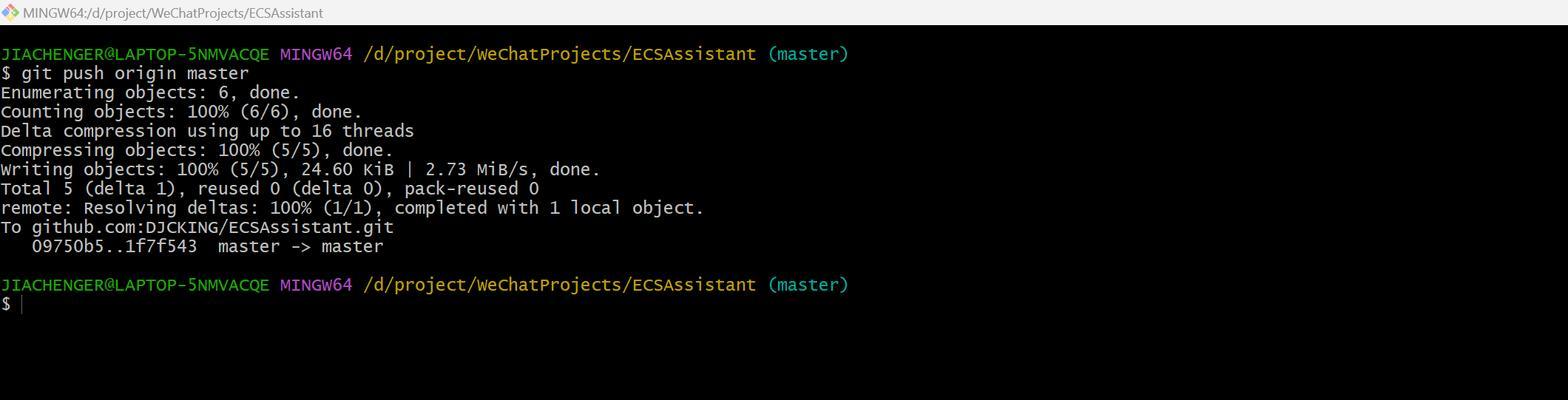
3.尝试重新启动无线网络适配器并重新连接无线网络
二、确认输入的安全密钥正确
1.检查是否输入了正确的安全密钥
2.尝试从路由器上找到正确的安全密钥并重新输入
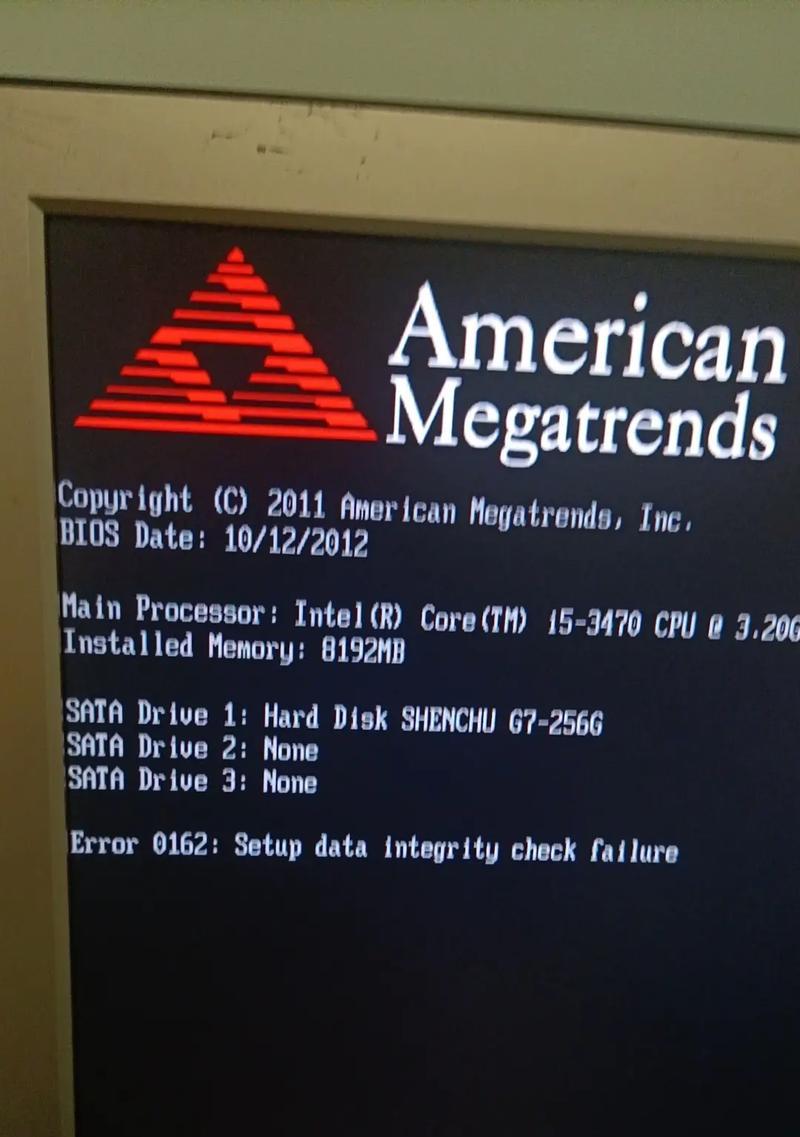
三、尝试使用其他安全加密方式连接
1.切换安全加密方式,例如从WPA2切换到WPA
2.尝试不使用任何加密方式连接Wi-Fi网络
四、检查路由器设置
1.确保路由器的安全设置没有问题
2.检查路由器固件是否需要更新
3.重置路由器并重新配置安全设置
五、检查电脑网络适配器驱动程序
1.确认电脑网络适配器驱动程序是否已经安装正确
2.尝试更新网络适配器驱动程序
六、暂时关闭防火墙和安全软件
1.暂时关闭电脑上的防火墙和安全软件
2.尝试重新连接Wi-Fi网络
七、重置网络设置
1.打开控制面板,选择“网络和共享中心”
2.点击“更改适配器设置”
3.右键点击当前使用的无线网络适配器,选择“属性”
4.点击“Internet协议版本4(TCP/IPv4)”选项,再点击“属性”
5.选择“自动获取IP地址”和“自动获取DNS服务器地址”,然后点击“确定”
八、联系网络服务提供商
如果以上方法都无效,可能是网络服务提供商出现了问题。您可以联系您的网络服务提供商并咨询他们的技术支持部门以获取进一步帮助。
九、
通过以上方法,我们可以尝试解决电脑显示安全密钥错误的问题。不同的问题可能有不同的解决方法,因此我们应该根据具体情况选择适合自己的解决方案。希望本文提供的解决方法对您有所帮助,让您能够顺利解决安全密钥错误并正常使用网络。
标签: 安全密钥错误
相关文章

最新评论